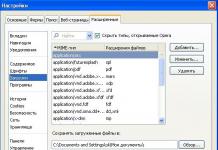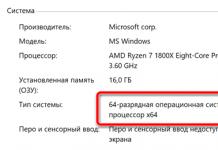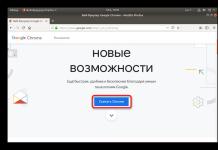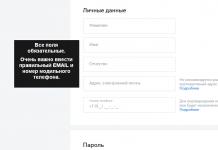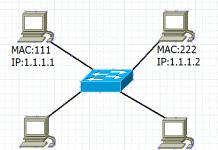Има много начини да разберете звуковата карта на компютър. Подбрахме няколко от най-популярните от тях, които ще предоставят почти същата информация, но на места малко повече, на други малко по-малко.
Уеб страница с продукти
Ако имате готов компютър от производител (като Dell, HP, Sony или Apple), можете да отидете на уебсайта на производителя и да намерите вашия модел компютър. Обикновено цялата информация за компютъра, включително звуковата карта, е достъпна на официалните уебсайтове.
Използвайте клавишната комбинация на Windows
1. Натиснете " Windows"+ ключ " Пауза».
2. В прозореца, който се отваря, изберете „ мениджър на устройства».
3. Щракнете върху стрелката до " Звукови, игрови и видео устройства».
4. След това ще се отвори списък с модела на звуковата карта на компютъра.

Прозорец за търсене
Потребителите на операционна система Windows могат да открият звуковата карта на компютъра, като изпълнят следните стъпки:
1. Щракнете върху бутона Започнете» в долния ляв ъгъл на екрана или натиснете клавиша Windows на клавиатурата.
3. Отворете „ Звук» в горната част на екрана, за да разберете звуковата карта на вашия компютър.

Други начини да разберете звуковата карта на компютър
Буквално погледнете звуковата карта
Един от най-очевидните начини за идентифициране на звуковата карта на компютър е да отворите кутията на компютъра и да погледнете звуковата карта. Обикновено името и номерът на модела на звуковата карта са отпечатани върху самата карта. Ако необходимата ви информация не е отпечатана на картата, можете да използвате идентификационния номер на FCC, за да потърсите нейните спецификации.
Алтернативен метод за търсене
Кликнете Започнете, въведете " Системна информация" и натиснете Въведете. До секцията " Компоненти" Натиснете " + ", тогава " Звуково устройство" Тук ще намерите името, производителя, състоянието и друга информация за звуковата карта във вашия компютър.

Това са 5-те най-лесни и бързи начина да разберете звуковата карта на вашия компютър.
Първо, как да разберете коя звукова карта е на вашия компютър с помощта на самата операционна система. В Windows 7/8: в менюто „Старт“ отворете „Контролен панел“ → „Система и защита“ → „Система“ (или натиснете клавишната комбинация Win+PauseBreak или щракнете с десния бутон върху иконата „Компютър“ на работен плот, след това „Свойства“). Тук в левия панел ще има елемент „Диспечер на устройства“ - щракнете с левия бутон върху него: ще се отвори прозорец на диспечера на устройства, където, наред с други неща, има ред „Звукови, видео и игрови устройства“ - щракнете с левия бутон върху него . Аудио устройствата могат да бъдат разпознати по думата „Аудио“, която обикновено се появява в името им. Не всяко звуково устройство е звукова карта, така че е по-добре да пренапишете всички имена на устройства в този раздел и да ги използвате за търсене на драйвери в Интернет, ако това е задачата. Обикновено това все още е най-горният ред в този списък.
Разбира се, най-лесният начин да идентифицирате звукова карта е да погледнете в документацията за вашия компютър. В съвременните компютри звуковата карта обикновено е вградена в дънната платка, така че трябва да погледнете там. Освен това много компании, които продават компютри, описват подробно частите, включени в компютъра, на самата касова бележка. В последния случай трябва да търсите в реда „Дънна платка“; думата „Аудио“ обикновено се появява в името на компонента. Друг „труден“ начин е да отворите системния модул и да погледнете. Но тук има две трудности: първо, много компании, които продават компютри, запечатват системния блок и ако печатът е счупен, те отказват по-нататъшно гаранционно обслужване. Второ, ако звуковата карта е plug-in, тогава без специални познания все още можете да я намерите сами, но с вградена това вече е проблематично.
По-точните начини за намиране на звуковата карта на компютър изискват инсталиране на специален софтуер. Повечето от тези програми са платени, но има и няколко безплатни. Например, можете да използвате DirectX, безплатен софтуерен пакет от Microsoft: той е необходим за повечето мултимедийни приложения, особено игри. Неговият инсталатор може да бъде намерен на всеки диск с игра или изтеглен директно от уебсайта на компанията: http: //www. Майкрософт. com/ru-ru/download/details. aspx? id=35 - след това в менюто "Старт" изберете "Изпълни..." и въведете "Dxdiag" - ще започне проверката на хардуера на DirectX и ще се появи прозорецът за диагностика. В раздела „Звук“ първият ред ще покаже името на звуковото устройство (в скоби). И последният начин е използването на платената програма Everest (Ultimate или Corporation Edition). След инсталирането трябва да го стартирате, в прозореца на програмата следвайте „Компютър“ → „Обобщена информация“. В секцията „Мултимедия“ намерете елемента „Звуков адаптер“ - това е името на звуковата карта.
Как да разберете каква звукова карта има в лаптоп?
Отговорът на Учителя:
Често потребителите на лаптопи срещат проблеми със звука на своя лаптоп. На първо място, трябва да определите типа на операционната система и вида на звуковата карта, след което ще трябва да инсталирате звуков драйвер на вашия лаптоп, който да отговаря на типа на вашата операционна система. Също така често възникват неизправности поради неправилно свързване на устройства към дънната платка, така че ако имате сменяема звукова карта, не забравяйте да отворите капака на системния модул и да проверите колко здраво се държи в конектора. Ако вашата звукова карта е вътрешна, в този случай проверете дали компонентите на дънната платка работят правилно. Често се случва драйверите за звука и дънната платка да могат да се комбинират, но това не винаги се случва.
Можете да определите типа звукова карта, като извикате контекстното меню на „моя компютър“ в прозореца, който се показва, изберете мениджъра, изберете звукови, видео и игрови устройства и проверете наличието на звукова карта и нейния тип, но, като правило, без специална помощна програма, направете това много трудно. Изтеглете помощната програма AIDA64 от интернет, с тази програма ще получите пълна информация за вашата звукова система. Можете да използвате други софтуерни помощни програми, които са лесни за използване и имат същата функционалност.
След като инсталирате помощната програма, отидете на „Компютър“, изберете раздела „Мултимедия“, след което изберете секцията „Звуков адаптер“. Тук ще намерите типа на вашата звукова карта и като знаете типа, можете да инсталирате драйвера специално за вашето устройство. Както знаете, най-добре е да използвате актуализирани версии на драйвери, които винаги можете да намерите на официалния уебсайт на производителя.
Не забравяйте, че AIDA64 е подходящ само за 64-битови системи; ако имате 32-битова система, тогава трябва да изтеглите ASTRA32, тази малка помощна програма ще ви помогне да разберете всички възможности на вашето аудио оборудване. Можете да изтеглите помощните програми от уебсайта http://www.softportal.com/software-2634-astra32.html и от ресурса http://www.aida64.com/downloads. Не забравяйте да проверите изтегления софтуер за вируси и зловреден код.
Най-добрият начин да разберете за наличието на драйвер във вашата система е линията с IP PNP устройства, която можете да намерите: Старт / Всички програми / Аксесоари / Системни инструменти / Системна информация / Компоненти / Мултимедия / Звуково устройство. Като копирате този ред, можете да намерите решение на проблема в Интернет; връзките, които ще намерите, ще ви помогнат да инсталирате драйвера специално за вашата звукова карта.
Не забравяйте да проверите за оригиналния диск с драйвери, доставен с вашия лаптоп, ако използвате лаптоп. Ако липсва, драйверите за звуковата карта могат да се съхраняват в скрита секция на твърдия диск, която е защитена. Най-доброто нещо, което можете да направите тук, е да отидете на уебсайта на производителя и да изтеглите подходящия софтуер от там.
Днес е невъзможно да си представим компютър, който не възпроизвежда звук. По същия начин, както в ситуация с прекъсване на захранването, понякога звукът на компютъра изчезва. Потребителят веднага се чуди какво се е случило и се опитва да намери решение на проблема от приятели.
Обикновено в такива случаи съветът е да преинсталирате драйверите за звуковата карта. Ако високоговорителите изобщо не издават звуци (или издават само някакви хрипове и скърцане), тогава проблемът определено е в драйверите: или те просто не са инсталирани, или са били повредени в резултат на нещо.
Всички модели звукови карти имат свои собствени драйвери, но какво ще стане, ако производителят и марката не са известни? Трябва по някакъв начин да разберете каква звукова карта е на вашия компютър.
Бърза навигация в статията
мениджър на устройства
- Щракнете върху бутона "Старт" в долния ляв ъгъл на екрана.
- Задръжте курсора на мишката над „Моят компютър“ и щракнете с десния бутон. В появилото се меню изберете „Свойства“.
- Вие сте в „Свойства на системата“. Щракнете върху раздела Хардуер, след което изберете Диспечер на устройства.
- Ще се появи доста голям списък с различни устройства - всички те са компоненти на вашия компютър, от които се нуждаете от елемента „Звукови, видео и игрови устройства“. Горният ред ще бъде името на вашата звукова карта.
Ако имате нужда от по-точна информация, можете да щракнете с десния бутон върху вашето аудио устройство:
- Изберете елемента „Свойства“, след това раздела „Информация“ и намерете елемента „Свойство“ (с падащ списък, в който изберете „Идент. № на хардуера“).
- В прозореца със свойства ще видите списък с различни стойности. Задръжте курсора на мишката над най-ниската стойност и щракнете с десния бутон.
- Изберете „Копиране“.
- В интернет отворете търсачка, Google или Yandex и поставете копираната стойност.
- След това следвайте връзките, ще намерите необходимия драйвер, като следвате няколко връзки (и ако имате късмет, тогава първата).
Други възможности
Други начини за решаване на проблема:
- Вариант за решаване на проблема е да използвате програма, наречена "Everest" или "SISandra". Такива програми ще покажат информация не само за звуковите устройства, но и ще опишат напълно всяка част от вашия компютър по-подробно.
- Ако имате програма DirectX на вашия компютър, можете да използвате Direct диагностиката, включена в нея, като изберете елемента „Звук“ и вижте името на вашата звукова карта.
- Друг вариант, по-надежден, но за някои може да е неудобен, е да премахнете капака на системния модул и след това да потърсите звуковата карта (обикновено нейният модел е написан на всяка част). По този начин можете да разберете не само модела на звуковата карта, но и видеокартата, процесора, RAM и други неща.
Добре е да се знае
Като се има предвид, че семейните системи на Windows са много сходни, описаните по-горе методи са идеални не само за XP, но и за Windows 7.
След като знаете модела на картата, можете да намерите необходимите драйвери. За да направите това, напишете неговия модел в търсачката и потърсете желаните резултати, като следвате връзките. Когато намерите това, което ви трябва, изтеглете ги и ги инсталирайте. След това рестартирайте компютъра си. Сега звукът трябва да работи отново.
Потребителите на компютри много рядко обръщат внимание на такъв компонент като звукова карта. Може би с изключение на тези, които се занимават със звукозаписи, създаване на музикални композиции и т.н. Като цяло всички, чиито хобита или работа са свързани със звуци.
Защо трябва да знаете каква звукова карта имате? Например, за да можете да намерите и изтеглите драйвер за него или да закупите идентичен в случай на повреда (отказ). Цялата информация за оборудването, което е инсталирано на вашия компютър, можете да намерите в диспечера на устройствата, така че там ще разберем модела на вашата звукова карта.
Отворете менюто "Старт", намерете контролния панел и щракнете върху него. Като алтернатива можете да използвате лентата за търсене в менюто "Старт" и да въведете желания "Контролен панел" в нея. Обикновено първият резултат от търсенето ще бъде панелът, от който се нуждаем.

След това намираме гореспоменатия „Диспечер на устройства“, в който ще намерим цялата необходима информация за оборудването и неговите драйвери. Нека щракнем върху него.

В прозореца, който се отваря, намерете секцията „Звукови, видео и игрови устройства“ и щракнете двукратно върху нея с левия бутон на мишката. Ще се отворят още подсекции, чийто брой зависи от конфигурацията на вашия компютър.
В изображението със стрелка показах, че „AMD High Definition Audio Device“ се използва като звукова карта на моя лаптоп. Съответно звуковата карта е производство на AMD (Advanced Micro Devices).
Сега, за да разберете по-подробна информация за вашата звукова карта, трябва да използвате програмата Everest или друг подобен софтуер. В Еверест в раздела „Мултимедия“ намираме подраздела „HD Audio“. Тук ще намерите цялата подробна информация за вашата звукова карта (описание на устройството, ID на устройството, тип шина, версия и т.н.).

По подобен начин можете да получите всяка друга информация за звуковите устройства, които са инсталирани на вашия компютър, и съответно можете лесно да ги замените или да инсталирате необходимите драйвери.